Minecraft è un gioco molto popolare al giorno d'oggi. Anche se sembra molto infantile e simile ai lego, molti adulti si divertono con il gioco. Pertanto, è diventato disponibile su più piattaforme come Windows, Mac, PS e persino Xbox. Sebbene Minecraft non sia un gioco ricco di risorse, molti giocatori si pongono la domanda come accelerare Minecraft. Questo in realtà è facile da fare finché sai cosa stai facendo. Accelerare Minecraft è un ottimo modo per avere una fantastica esperienza di gioco.
Qui, discuteremo di come velocizzare Minecraft. Questo ti permetterà di velocizzare il videogioco e goditi una fantastica esperienza con l'avventura che puoi ambientare nel suddetto titolo. I nostri metodi ti permetteranno di velocizzare anche l'intero computer Mac.
Testo: Parte 1. Che cos'è Minecraft e perché è lento su Mac?Parte 2. Come accelerare Minecraft su Mac in modo rapido?Parte 3. Suggerimenti per velocizzare Minecraft se il videogioco va lentoParte 4. Conclusione
Parte 1. Che cos'è Minecraft e perché è lento su Mac?
Minecraft è stato sviluppato per primo nel 2009. Al momento, sono i primi due giochi popolari creato, il primo è Tetris. Minecraft ha un gameplay aperto e sembra pixelato molto simile a un gioco Lego. I giocatori possono creare le proprie case, forgiare i propri strumenti e persino combattere i nemici. La tua creatività sarà messa alla prova in questo gioco. Mentre procedi, puoi attraversare grotte e trovare tesori e persino proteggere i villaggi con cui hai fatto un patto.
Allora, perché Minecraft è lento sul mio Mac e come acceleri Minecraft? Di solito è lento perché non soddisfi i requisiti minimi consigliati per il gioco. Oppure, ci sono momenti in cui il tuo Mac utilizza molte delle sue risorse per avviare altre applicazioni in background. Se, ad esempio, il tuo computer Mac utilizza molte risorse come l'aggiornamento, la riproduzione di video, l'apertura di più browser e la riproduzione di Minecraft contemporaneamente, il gioco rallenterà seriamente.
Quindi, come velocizzi Minecraft? La sezione successiva ti fornirà suggerimenti su come velocizzare il gioco sul tuo computer Mac. Inizieremo con il modo più importante per far funzionare Minecraft più velocemente sul tuo Mac.
Parte 2. Come accelerare Minecraft su Mac in modo rapido?
Uno dei motivi per cui il tuo gioco Minecraft è così lento è perché il tuo Mac è disordinato. Se ha uno spazio di archiviazione ridotto, si intaserà sicuramente e rallenterà tutto. Ecco perché ti consigliamo di rimuovere tutti i file spazzatura dal tuo Mac per far funzionare Minecraft (e anche altre applicazioni) più velocemente.
Per questo, ti consigliamo iMyMac PowerMyMac. Ha un modulo chiamato Junk Cleaner per rimuovere i file inutili dal tuo sistema velocizzando il tuo macOS. È molto potente nel senso che puoi controllare tutti i file non necessari all'interno del tuo sistema attraverso le sue capacità di scansione.
Inoltre, può aiutarti a classificare questi file non necessari sul tuo sistema. Puoi controllare quali file desideri eliminare e quali conservare. Inoltre, puoi usarlo per ripulire tutta questa spazzatura attraverso una potente funzione di pulizia.
Se vuoi velocizzare Minecraft, utilizza PowerMyMac a pulire il tuo Mac in modo facile e rapido!

Parte 3. Suggerimenti per velocizzare Minecraft se il videogioco va lento
Quindi, ci sono altri modi su come accelerare Minecraft. Questi modi possono essere combinati insieme per ottenere il miglior effetto possibile per il tuo gioco preferito. Controlla i modi su come accelerare Minecraft di seguito.
01. Modifica le impostazioni grafiche del tuo Mac
Se stai cercando impostazioni grafiche di alta qualità, ci vorrà sicuramente un pedaggio sul tuo computer Mac. Quello che puoi fare è regolare le impostazioni di risparmio energetico del tuo Mac in modo da implementare come velocizzare Minecraft. Dovrai disabilitare le modifiche automatiche apportate dal tuo computer in modo che possa cambiare tra diverse modalità grafiche per risparmiare la durata della batteria. Con questo, consentirai al tuo Mac di ridurre la quantità di energia che utilizza per eseguire o avviare grafica di alta qualità per i giochi.
Quindi, come velocizzi Minecraft? Ecco come modificare le impostazioni per Risparmio energetico sul tuo Mac:
- Vai al menu Apple del computer. Visita il menu Apple e successivamente seleziona l'opzione per Preferenze di Sistema.
- Scegli l'impostazione giusta da modificare. Selezionare l'impostazione per il risparmio energetico in esso.
- Disabilita commutazione. Il passaggio finale è disattivare l'opzione che dice "Cambio grafico automatico".
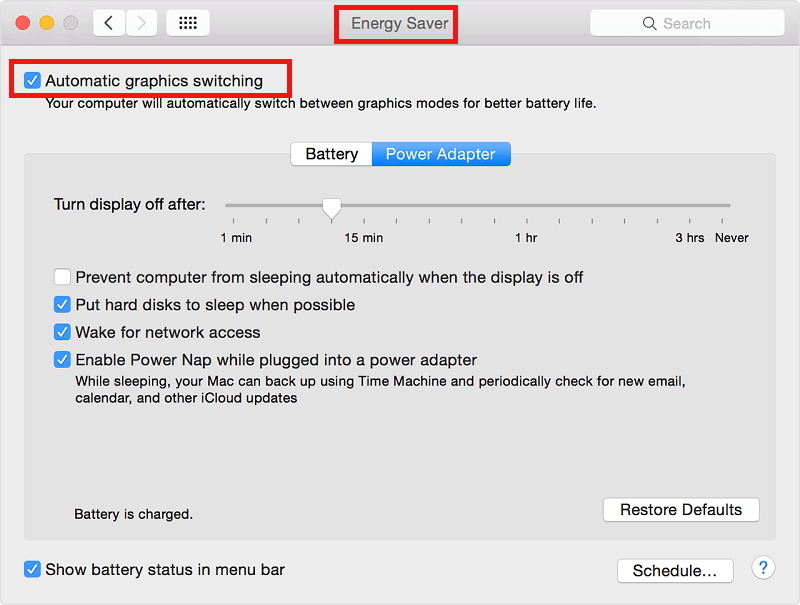
02. Modifica le impostazioni di difficoltà del gioco
Come acceleri Minecraft? Un ottimo modo per farlo è modificare le impostazioni di difficoltà del gioco. Se metti il livello di difficoltà alto, Minecraft sarà seriamente più lento. Il modo migliore per risolvere questo problema è impostare le preferenze sulle quattro impostazioni tra quella di Peaceful e quella di Hard. Noterai che quando l'impostazione viene modificata in Difficile, verranno generati più zombi e mob. Se il livello è Hard, richiede una quantità maggiore di pixel per eseguire il rendering. In questo caso, il computer Mac richiederà molte più risorse GPU per far funzionare il gioco senza problemi.
Quando lo cambi in un'impostazione di difficoltà inferiore, avrai meno mob ostili intorno a te. Anche Minecraft sarà più veloce. Inoltre, la salute del giocatore viene ripristinata più velocemente rispetto a quella del livello Difficile. Ecco i passaggi che devi seguire per modificare le preferenze di difficoltà in Minecraft. Questo ti aiuterà con la domanda su come velocizzare Minecraft. Le modifiche possono essere apportate nel Multicraft, il pannello di controllo del server:
- Vai al pannello Multicraft. Il primo passo è andare al pannello del server, Multicraft. Lì, devi selezionare File di configurazione.
- Scegli le Impostazioni del server. Il prossimo passo sarebbe scegliere le Impostazioni del server al suo interno. Vai all'opzione etichettata Difficoltà.
- Seleziona Impostazioni difficoltà. Seleziona un'impostazione di difficoltà preferita dal menu visualizzato. Assicurati di scegliere tra quello di Peaceful e Hard.
- L'ultimo passaggio consiste nel salvare le impostazioni che hai appena impostato. Quindi, riavvia il tuo server Minecraft.
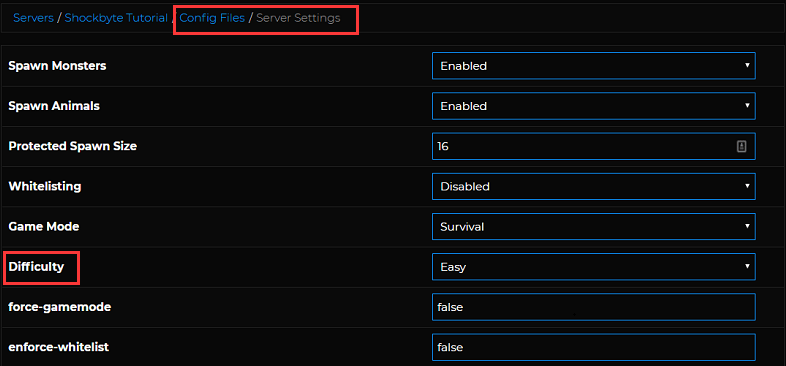
03. Monitorare l'utilizzo della RAM
Un'altra cosa che puoi fare su come velocizzare il Mac è controllare l'utilizzo della memoria sul tuo Mac. Potrebbe essere dovuto alle applicazioni che occupano molta memoria nel computer. Quindi puoi controlla Activity Monitor del Mac per scoprire quali applicazioni occupano molta RAM al suo interno. Ciò ti consentirà di chiudere le applicazioni in background che occupano molta memoria nel tuo sistema. Dovrai rimuovere le applicazioni che non sono importanti. In questo modo, puoi liberare più RAM per il tuo gioco Minecraft.
Di seguito sono riportati i passaggi su come velocizzare Minecraft:
- Apri Monitoraggio attività. Il primo passo è aprire Activity Monitor sul tuo computer. Vai alla scheda denominata Memoria.
- Prendi nota delle app. Controlla le app in esecuzione in background. Prendi nota di quelli che utilizzano molta RAM nel tuo Mac.
- Esci dalle app. Chiudi le app che non ti servono sul tuo Mac. Basta selezionarli e quindi fare clic sul pulsante X dell'app che si trova nella parte in alto a sinistra dell'interfaccia.
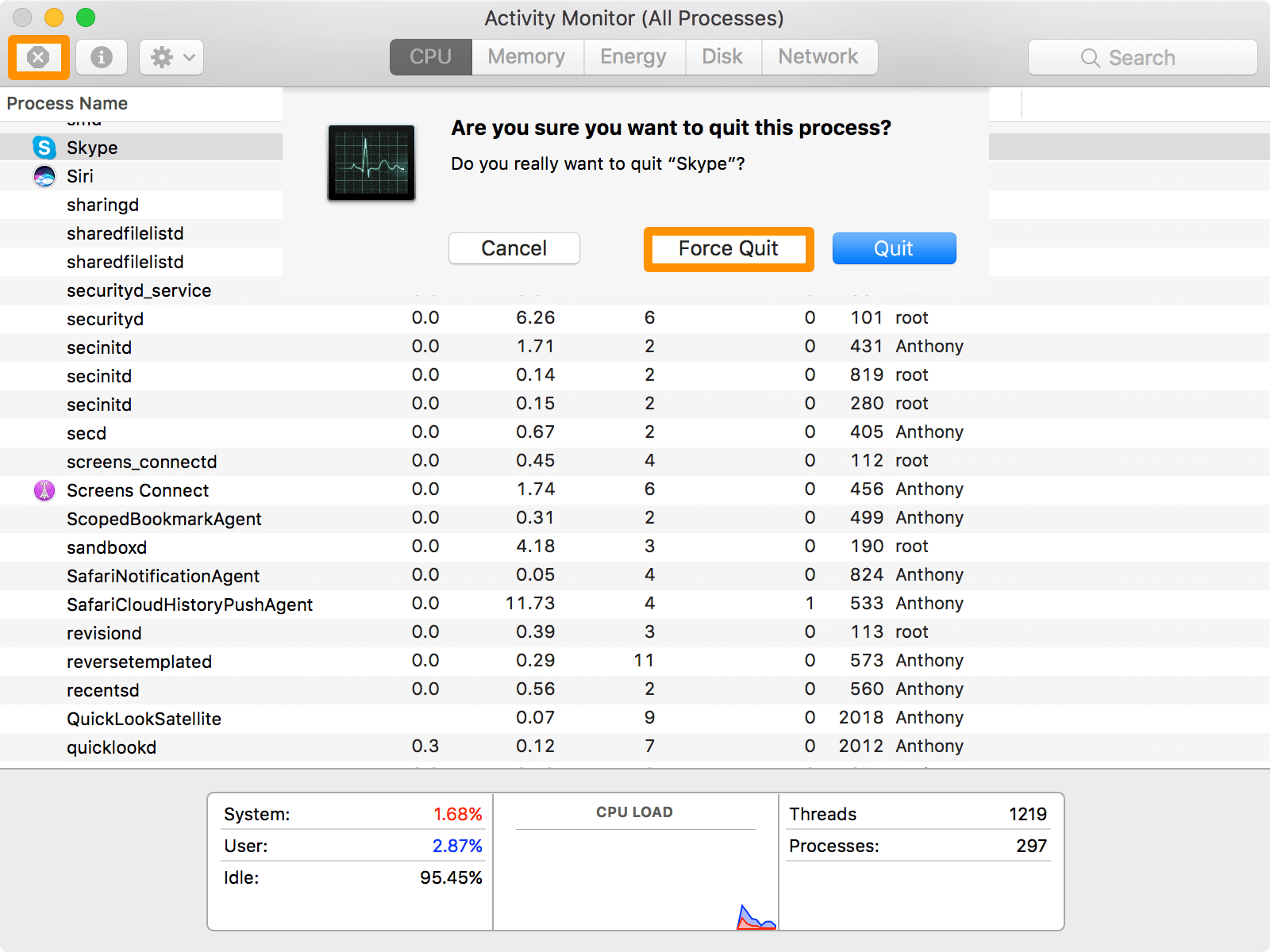
Parte 4. Conclusione
Qui ti abbiamo dato consigli su come velocizzare Minecraft. Allora, come si fa? Puoi usare PowerMyMac per implementare come velocizzare Minecraft. Questo è un ottimo modo per eliminare i file non necessari all'interno del tuo sistema al fine di rimuovere il disordine e quindi velocizzare l'intero Mac.
Altri modi includono la modifica delle impostazioni grafiche all'interno del tuo Mac e quindi la modifica delle impostazioni di difficoltà del gioco. Infine, puoi anche monitorare l'utilizzo della RAM e chiudere le applicazioni che non sono in uso ma che occupano memoria.



